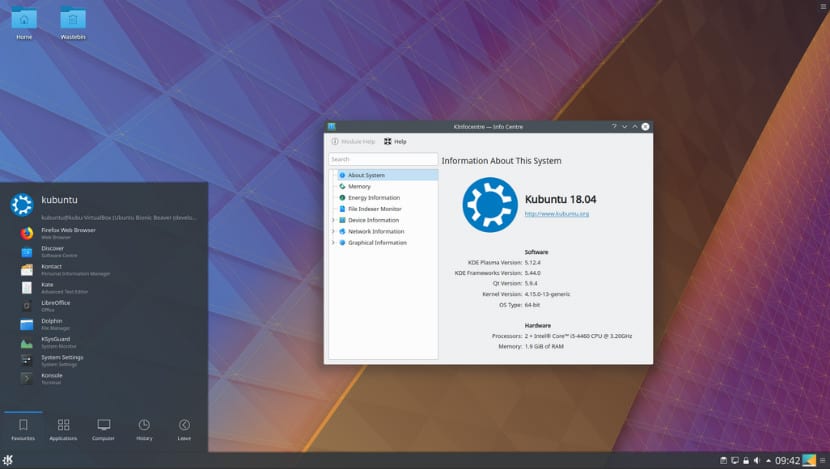
En rilis baru Kubuntu 18.04 ini yang diperbarui dengan Firefox 59 sebagai browser web, LibreOffice 6.0 sebagai aplikasi perkantoran, Kirta 4.0.1 di sisi pengeditan gambar dan beberapa alat lingkungan desktop KDE seperti kio-gdrive, Kstars, KDEConnect antara lain.
Kali ini Saya berbagi dengan Anda panduan instalasi kecil ini berfokus terutama pada pengguna baru. Meskipun Kubuntu adalah turunan dari Ubuntu, Kubuntu terus mendukung sistem 32-bit jadi ini masih merupakan pilihan yang sangat baik bagi mereka yang ingin melanjutkan Ubuntu dan tidak ingin menggunakan distribusi yang mengorbankan tampilan visual.
El Persyaratan pertama untuk menginstal Kubuntu 18.04 LTS adalah mengunduh ISO sistem untuk ini, sangat penting untuk mengetahui apakah kami juga memiliki persyaratan minimum untuk dapat menginstal sistem dan tidak memiliki masalah fungsionalitas.
Untuk mendownload ISO kami melakukannya dari situs resminya itu Anda menemukannya di tautan ini.
Persyaratan minimum
Untuk menginstal Kubuntu 18.04 Setidaknya kita harus memiliki persyaratan berikut:
- Prosesor: 1 GHz x86.
- Memori RAM: 1 GB.
- Hard Drive: 10 GB untuk penginstalan penuh dengan swap disertakan
- Kartu grafis VGA dan monitor mampu mendukung resolusi 1024 × 768.
- CD-ROM atau pembaca kartu jaringan.
- Kartu suara.
- Koneksi internet.
Siapkan Media Instalasi
Windows: Kami dapat membakarnya ISO dengan Imgburn, UltraISO, Nero atau program lain bahkan tanpa mereka di Windows 7 dan kemudian memberikan kami pilihan untuk klik kanan pada ISO.
Linux: Anda dapat menggunakan alat manajemen citra CD apa pun, terutama yang hadir dengan lingkungan grafis, di antaranya adalah, Brasero, k3b, dan Xfburn.
Kubuntu 18.04 LTS Media Instalasi USB
Windows: Anda dapat menggunakan Universal USB Installer atau LinuxLive USB Creator, keduanya mudah digunakan.
Linux: Opsi yang disarankan adalah menggunakan perintah dd.
dd bs=4M if=/ruta/a/Kubuntu.iso of=/dev/sdx sync
Instalasi Kubuntu 18.04 LTS selangkah demi selangkah
Sebelum memulai boot Kubuntu, kita harus mengkonfigurasi BIOS komputer kita agar dapat dimulai dengan media instalasi kita, selain itu jika memiliki UEFI Anda harus menonaktifkannya, bagi yang belum tahu apa itu UEFI mereka dapat melihat sedikit di internet.
Setelah sistem di-boot, kita akan berada di dalamnya dan layar yang mirip dengan yang saya tunjukkan akan muncul, di mana kita akan melihat satu ikon di desktop, kita hanya perlu menggandakan klik ini untuk memulai wizard penginstal.
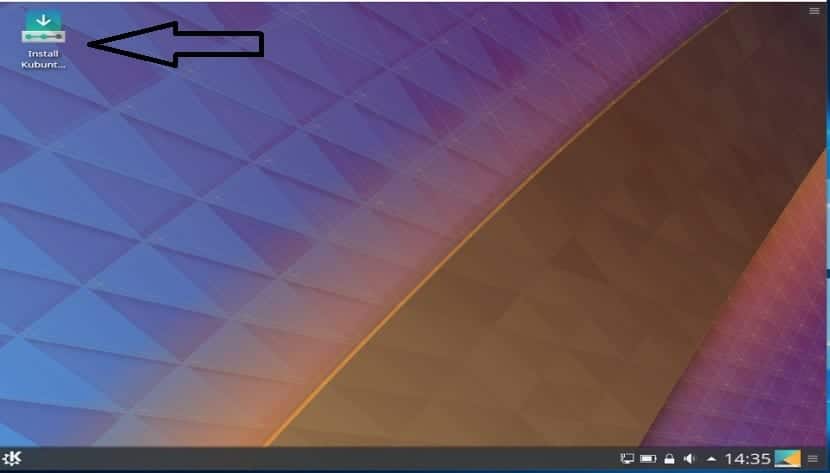
Dengan itu Wisaya akan dimulai dan segera bagian pertama dari konfigurasi adalah memilih bahasa Dengan mana kita akan bekerja dengan penginstal dan yang akan dimiliki sistem kita setelah diinstal dan dipilih, kita klik berikutnya.
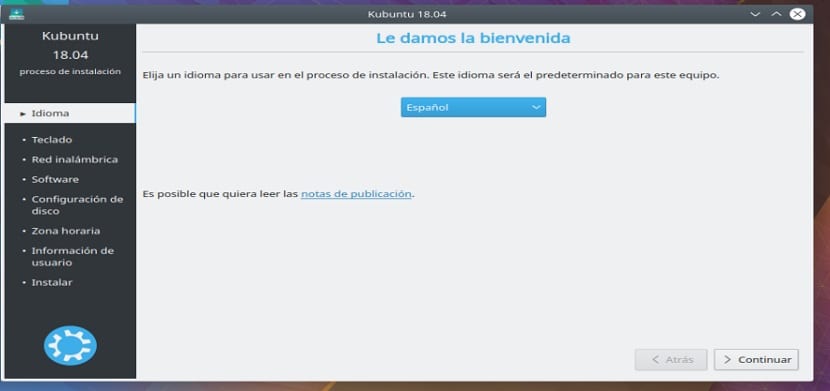
Di layar ini Ini akan meminta kami untuk mengonfigurasi bahasa dan peta kunci keyboard kami, di mana kita akan ditunjukkan gambar dengan posisi tombol dan dengan itu kita dapat mengonfirmasi apakah itu yang kita gunakan, sudah dikonfirmasi kita berikan selanjutnya.
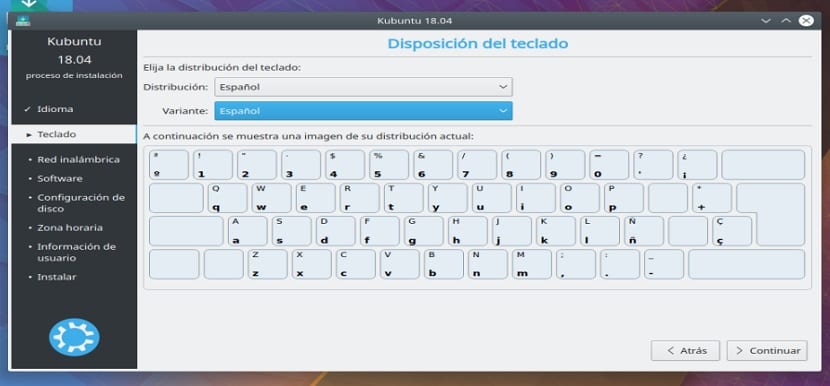
sekarang Pada langkah berikutnya, ia menanyakan kepada kita apakah kita ingin instalasi dilakukan secara normal dengan semua aplikasi dan konfigurasi Kubuntu atau apakah kita ingin instalasi minimal, penginstalan ini hanya mencakup apa yang diperlukan, yaitu konfigurasi yang diperlukan dan browser web, yang lainnya akan dibuang.
Di bagian bawah ia bertanya kepada kami apakah kami ingin menginstal driver pribadi serta pembaruan sistem saat penginstalan dilakukan pada peralatan kami
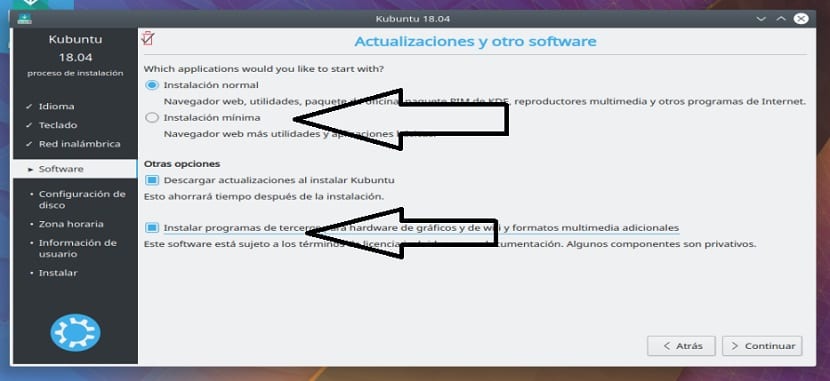
Di bagian selanjutnya kita harus mengkonfigurasi ruang tempat Kubuntu 18.04 akan diinstal di komputer kita. Di sini kami memiliki dua opsi.
- Yang pertama adalah menghapus semuanya dari disk dan menginstal sistem di seluruh disk.
- Yang lainnya, yaitu «Manual», di dalamnya kita akan mengkonfigurasi disk di mana kita ingin menginstalnya atau partisi yang akan kita tetapkan ke sistem di komputer kita, di sini kita juga bisa mengedit partisi untuk menetapkan swap jika diperlukan dan juga instalasi lanjutan yang memisahkan partisi dengan kebutuhan kita.
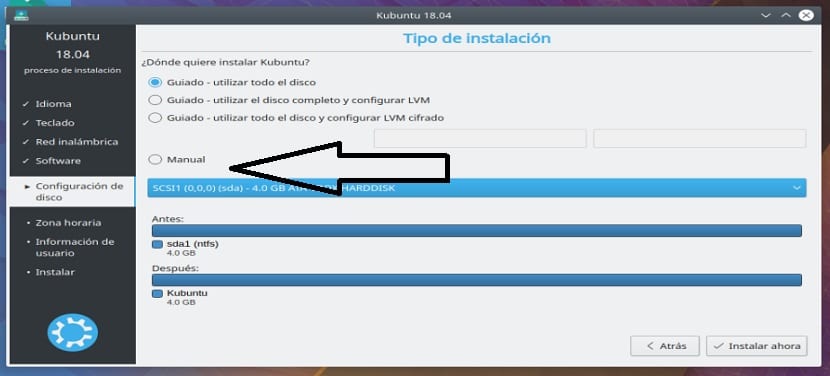
Selesai ini, di layar berikutnya kita tinggal memilih zona waktu kita.
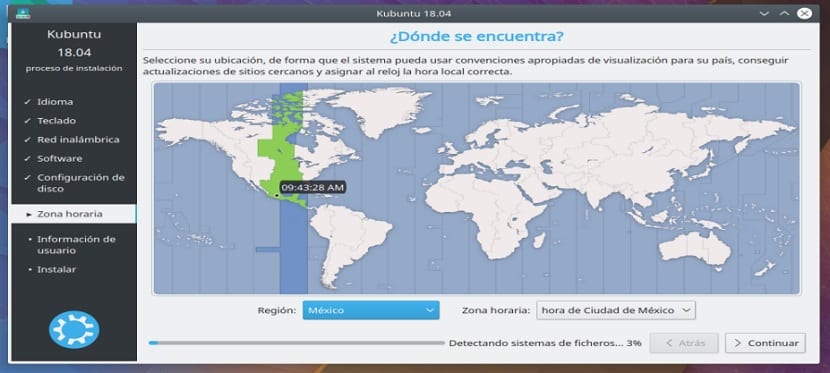
dan akhirnya kami hanya mengkonfigurasi pengguna, serta kata sandi untuk sistem yang akan kami gunakan untuk masuk dan ini akan menjadi salah satu yang kami gunakan untuk menggunakan hak istimewa superuser.
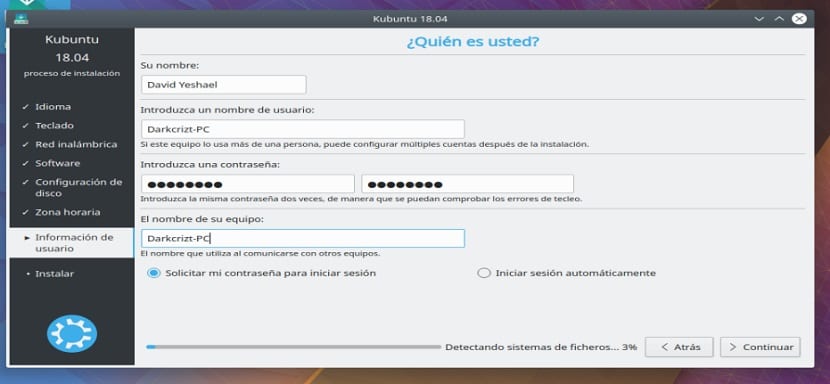
Sekarang kita tinggal menunggu instalasi Kubuntu 18.04 di komputer kita selesai, pada akhirnya kita hanya perlu menghapus media instalasi kita dan merestart komputer kita.
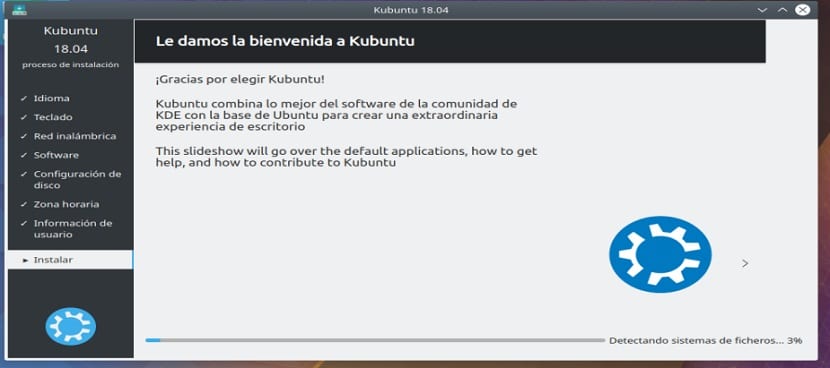
Hai! penjelasan yang sangat bagus! Saya ingin menginstal sistem operasi ini pada notebook lama saya yang memiliki win vista, hanya satu pertanyaan yang saya miliki, dapatkah saya menggunakan pen drive 4 gb?
salam
Ya, perkiraan bobot ISO adalah 1.7 GB
Artikel yang sangat bagus, saya menguji live CD dan berfungsi dengan baik, tetapi ketika menginstal menu utama hanya muncul setengah detik dan menghilang dan saya tidak dapat memilih apa pun. Apa alasannya?
Halo
Di antara persyaratan minimum untuk instalasi Anda meletakkan apa yang harus dimilikinya: pembaca CD-ROM atau kartu jaringan.
PC saya tidak memiliki semua itu tetapi saya tidak mengerti mengapa perlu untuk instalasi, dengan USB di mana Anda merekam gambar dan mulai dari yang cukup serius, bukan?
salam
Jumlah minimum ditunjukkan, yaitu apa yang penting untuk dapat menginstal dan mengoperasikan sistem.
Salam!
Beberapa pertanyaan
Saya ingin menginstalnya pada pc yang datang sebagai OS, Endless OS, jika saya memilih opsi yang dipandu: gunakan seluruh disk, itu akan memformat saya dan saya hanya akan menyimpan kubuntu sebagai sistem operasi?
Jika saya memilih opsi manual, saya juga dapat menetapkan semua ruang ke kubuntu?
Dan untuk swap, pc memberi saya 4 gb ram, berapa ukuran yang disarankan untuk menetapkan swap atau default?
Anda dapat dengan sempurna berbagi hard drive antara kedua sistem. Memiliki swap lebih besar dari 1GB pada PC dengan lebih dari 2GB RAM itu konyol.
Itu tidak akan membiarkan saya menginstalnya, kesalahan 5 (input) selalu muncul, dan tidak mau menginstal, saya sudah memformat seluruh pc saya, mengira itu mungkin hard drive, dan memori (kartu sd) saya tidak bisa disalahkan, karena, saya menggunakannya untuk menginstal windows tanpa masalah
Biasanya ini terjadi karena salah satu dari tiga masalah:
1- Hard drive Anda memiliki bad sector, Anda dapat memeriksa / memperbaikinya dengan GNU / Linux dengan perintah fsck -c / dev / sdxX (x - disk, X - partisi) atau dengan Windows CMD dengan chkdsk c: / f / r
2- Citra ISO yang Anda salin tidak berfungsi, Anda dapat memeriksanya dengan file md5sum atau unduh langsung dari http://cdimage.ubuntu.com/kubuntu/releases/.
3- Kabel SATA atau memori RAM mungkin kotor dan / atau rusak.
Maksud saya, memori RAM kotor atau rusak dan / atau hard disk terhubung ke SATA pertama (SATA 0) padahal seharusnya setelah pembaca (jika Anda menginstal oleh pembaca).
Saya dapat menginstal kubuntu 18.04 64bits dengan ram 2gb dan grafis Intel 945gc
Ya, tidak masalah!
Mengikuti semua langkah yang Anda daftar, pada akhirnya instalasi gagal.
Layar keluar dengan goresan yang tidak terbaca.
Versi apa yang Anda gunakan?